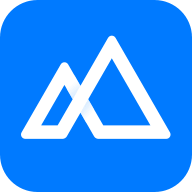iPhone11pro max还原网络设置的最佳改进方法
时间: 2025-05-16 08:22:57
小编: 网友
在使用iphone 11 pro max的过程中,有时会遇到网络连接问题,比如wi-fi连接不稳定、蜂窝数据无法正常使用等。这时候,还原网络设置可能是解决问题的有效方法。下面将详细介绍iphone 1
在使用iphone 11 pro max的过程中,有时会遇到网络连接问题,比如wi-fi连接不稳定、蜂窝数据无法正常使用等。这时候,还原网络设置可能是解决问题的有效方法。下面将详细介绍iphone 11 pro max还原网络设置的具体步骤。
首先,打开手机的“设置”应用程序。这是进行各种系统设置的入口,在主屏幕上很容易找到。
进入“设置”页面后,向下滚动找到“通用”选项并点击。“通用”设置中包含了许多关于手机基本功能和系统的设置选项。
在“通用”页面里,继续向下滑动,找到“还原”选项。这就是我们进行还原网络设置的关键入口。
点击“还原”选项后,会弹出多个还原相关的子选项。在这里,我们要选择“还原网络设置”。
点击“还原网络设置”后,系统会提示你操作的后果,即此操作将抹掉当前所有存储的网络设置,包括wi-fi密码、蓝牙配对信息等。确认后点击“还原网络设置”按钮。
接下来,手机会自动重启并重新配置网络设置。重启过程中,你可能会看到屏幕上出现苹果标志,这是正常现象,无需担心。
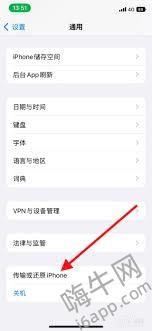
重启完成后,你需要重新连接wi-fi网络。打开“设置”中的“wi-fi”选项,搜索可用的wi-fi热点,选择你需要连接的网络并输入密码。如果之前保存过密码,系统可能会自动填充,方便快捷。
对于蜂窝数据网络,你只需确保手机已插入有效的sim卡,并且在“设置”中的“蜂窝网络”选项里,确认相关的蜂窝数据开关已打开,并且已正确设置了网络权限等。
此外,蓝牙连接也会恢复到初始状态。你可以重新搜索并配对之前连接过的蓝牙设备,如蓝牙耳机、蓝牙音箱等。
通过以上具体步骤,你就能轻松完成iphone 11 pro max的网络设置还原。这一操作能解决很多常见的网络连接问题,让你的手机网络重新恢复正常稳定的状态,为你带来更流畅的使用体验。但在操作前,请务必备份重要的数据,以免数据丢失造成不必要的损失。